很多朋友為了保護個人隱私以及保證電腦安全都喜歡設置開機密碼,尤其是在校學生由於宿捨人比較多,一般電腦都會設置密碼,以前電腦百事網小編為大家分享過XP系統設置密碼的教程,如今Win7已經成為主流,接下來本文將與大家分享下Win7設置開機密碼教程,這也是最基本簡單的教程,希望電腦小白朋友們會喜歡。
那麼Win7怎麼設置密碼呢,簡單詳細步驟如下,其實很簡單,輕松幾步即可完成。
⒈)首先我們從Win7桌面左下角的開始裡找到“控制面板”,然後點擊“控制面板”進入操作界面,另外控制面板也可以在“計算機”界面中找到,如下圖:
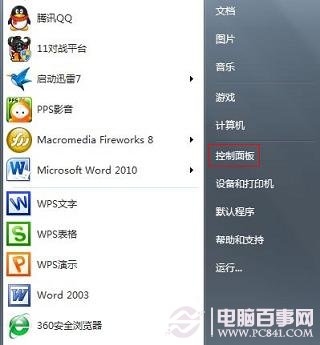
⒉)進入控制面板後,我們首先點擊“用戶賬戶”如下圖:
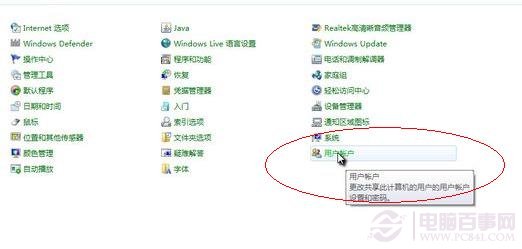
⒊)之後再點擊更改用戶帳戶下面的“為您的賬戶創建密碼”如下圖:
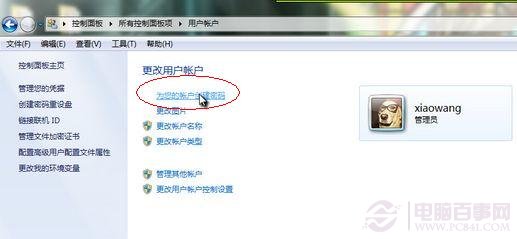
⒋)接下來進入我們創建開機密碼界面,我們按照提示,輸入2次密碼(記得兩次輸入的密碼必須一樣,另外盡量填寫自己所熟悉的密碼,否則後面開機自己不知道密碼就麻煩了)。
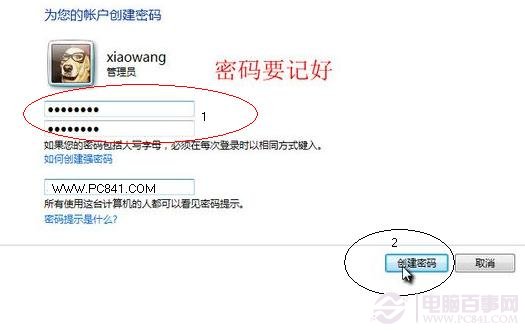
填寫完密碼後,點擊由下角的創建即可,之後即完成了Win7開機密碼的創建,如下圖,

最後如果我們想看下效果,重啟電腦即可看到,需要輸入密碼才可以進入電腦,今天的Win7怎麼設置密碼的教程就為大家介紹到這裡,如果還有疑問大家可以在下面的評論中留言,我們會回復大家。

====猜你還喜歡:Win7忘記密碼怎麼辦。